Ako teraz nainštalovať Windows 10 22H2
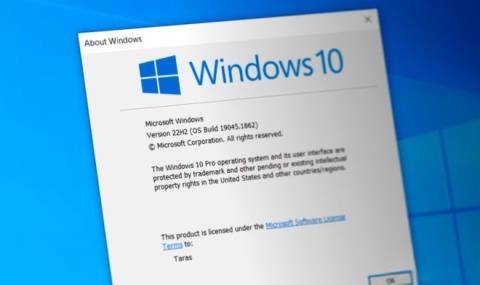
Zdá sa, že Microsoft je pripravený vydať Windows 10 22H2 v blízkej budúcnosti.
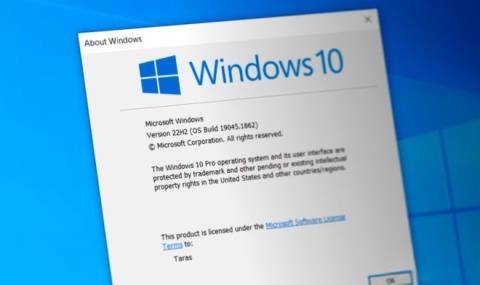
Zdá sa, že Microsoft je pripravený vydať Windows 10 22H2 v blízkej budúcnosti. Nová aktualizácia je teraz k dispozícii na stiahnutie a inštaláciu manuálne. Po dokončení inštalácie bude Windows 10 21H2 (číslo zostavy 19044.1862) inovovaný na Windows 10 22H2 (číslo zostavy 19045.1862).
Hoci Microsoft ešte neoznámil vydanie (na testovacom kanáli aj na oficiálnom kanáli), aktivačný balík si môžete stiahnuť priamo zo servera Windows Update.
Všetko, čo potrebujete na inováciu z Windows 10 21H2 na 22H2, je kumulatívna aktualizácia KB5015684, ktorá má iba 177 kB. Rovnako ako predchádzajúce veľké aktualizácie systému Windows 10, 22H2 nepridáva nové funkcie ani výrazné vylepšenia. Okrem zmien verzie a čísla zostavy je Windows 10 22H2 identický s predchádzajúcou verziou.
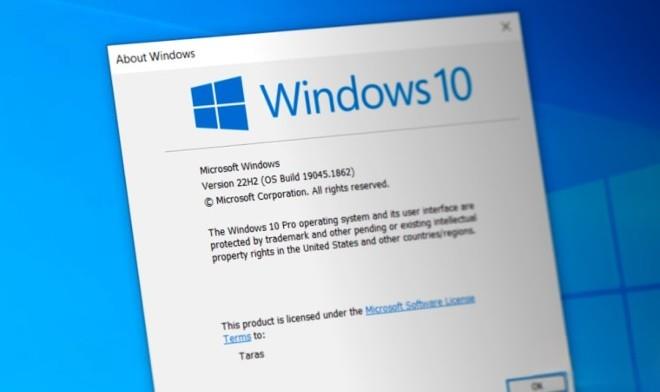
Toto nie je prvýkrát, čo sa Windows 10 22H2 objavil pred oficiálnym oznámením. V júni 2022 voliteľné aktualizácie pre Windows 10 potvrdili, že prichádza verzia 22H2. Okrem toho môžete tiež previesť Windows 10 21H2 na verziu 22H2 pomocou niekoľkých príkazov v PowerShell.
Tí, ktorí nemajú radi Windows 11, si teraz môžu stiahnuť najnovšiu verziu Windowsu 10 bez akýchkoľvek príkazov alebo softvérových trikov.
Najlepšou a najbezpečnejšou stratégiou je však počkať, kým Microsoft oznámi Windows 10 22H2 a dostane aktualizáciu prostredníctvom služby Windows Update. Ak ste však ochotní podstúpiť riziko, môžete si stiahnuť aktualizáciu KB5015684 priamo.
Pred inštaláciou aktualizácie sa uistite, že máte v počítači nainštalované kumulatívne aktualizácie z júna 2022 (zostava 1904x.1806 alebo novšia).
Ak chcete inovovať Windows 10 21H2 na 22H2, otvorte stiahnutý súbor, potvrďte inštaláciu, počkajte na inštaláciu systému a potom reštartujte počítač.
Režim Kiosk v systéme Windows 10 je režim na používanie iba 1 aplikácie alebo prístup iba k 1 webovej lokalite s hosťami.
Táto príručka vám ukáže, ako zmeniť alebo obnoviť predvolené umiestnenie priečinka Camera Roll v systéme Windows 10.
Úprava súboru hosts môže spôsobiť, že nebudete môcť pristupovať na internet, ak súbor nie je správne upravený. Nasledujúci článok vás prevedie úpravou súboru hosts v systéme Windows 10.
Zmenšenie veľkosti a kapacity fotografií vám uľahčí ich zdieľanie alebo odosielanie komukoľvek. Najmä v systéme Windows 10 môžete hromadne meniť veľkosť fotografií pomocou niekoľkých jednoduchých krokov.
Ak nepotrebujete zobrazovať nedávno navštívené položky a miesta z bezpečnostných dôvodov alebo z dôvodov ochrany osobných údajov, môžete to jednoducho vypnúť.
Spoločnosť Microsoft práve vydala aktualizáciu Windows 10 Anniversary Update s mnohými vylepšeniami a novými funkciami. V tejto novej aktualizácii uvidíte veľa zmien. Od podpory stylusu Windows Ink až po podporu rozšírenia prehliadača Microsoft Edge sa výrazne zlepšila ponuka Štart a Cortana.
Jedno miesto na ovládanie mnohých operácií priamo na systémovej lište.
V systéme Windows 10 si môžete stiahnuť a nainštalovať šablóny skupinovej politiky na správu nastavení Microsoft Edge a táto príručka vám ukáže tento proces.
Tmavý režim je rozhranie s tmavým pozadím v systéme Windows 10, ktoré pomáha počítaču šetriť energiu batérie a znižovať vplyv na oči používateľa.
Panel úloh má obmedzený priestor a ak pravidelne pracujete s viacerými aplikáciami, môže sa stať, že vám rýchlo dôjde miesto na pripnutie ďalších obľúbených aplikácií.









